このエフェクトでできること(目的・使いどころ)
エコーは、一定時間前後のフレームを重ね合わせることで、
残像を作るエフェクトです。
- モーションパスで動くシェイプの残像表現
- トランジションや軌跡表現
- スポーツ・ダンスの動きを強調
- MVでの“ぶれ”表現
- 文字アニメーションの伸びやかさ演出
- 手軽なモーショングラフィックスの厚みづけ
AE標準のモーションブラーとは違う方向性の残像なので、
表現寄りの質感調整に強いエフェクトです。
基本情報(場所 / 対応状況)
- エフェクトの場所:エフェクト>時間>エコー
- マルチフレームレンダリング:対応
- GPUアクセラレーション:非対応(CPU処理)
- カラー深度:8bit / 16bit / 32bit 対応
※ 基本的には重い処理なので、「エコーの数」はほどほどに。
主要なパラメータ解説
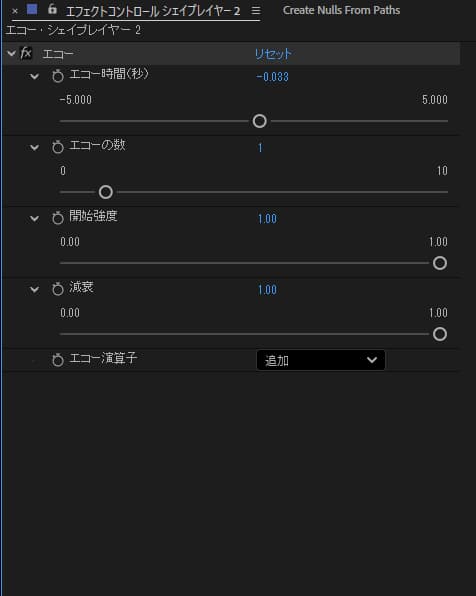
エコー時間(秒)
前後どれだけずらして残像を重ねるかを指定する値。
- 負の数:過去のフレーム(一般的な残像はこちら)
- 正の数:未来のフレーム(特殊効果)
例:
-0.033秒 → 1フレーム程度の遅れ
-0.1秒 → 3〜4フレームの残像になります
ヒント:
モーショングラフィックスの場合は -0.02〜-0.05秒 が扱いやすいです。
エコーの数
何枚フレームを重ねるか。
- 1〜3:自然な軌跡
- 5〜10:強い尾を引く、演出寄りの動き
- 10〜:アート寄り、かなり重くなる
開始強度
最初の残像の“濃さ”。
値が小さくなると、残像も薄くなっていく。
- 1.0:元フレームと同じ
- 0.7〜0.9:自然なトレイル
- 2.0以上:フラッシュっぽい表現
減衰
残像が重なるごとに、どれくらい薄くなるか。
- 1.0:全部同じ濃さ(クセが強い)
- 0.6〜0.8:自然に徐々に消える
例:
Decay = 0.8
→ 1枚目は濃い → 2枚目は80% → 3枚目は64%

エコー演算子
複数の残像をどう合成するか。
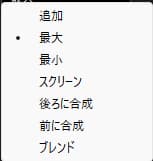
追加
→光の演出向け(白く飛んでOKな表現)
- 光の尾
- MVのフラッシュ
- 白基調のシェイプ
- グローとの併用前提
→ 色保持が必要な場面には不向き。
→ 彩度も暗さも飛んで“白残像”になりがち。
最大
モーショングラフィックスの“綺麗な残像”
- シェイプの輪郭を残したい
- 色を潰したくない
- UIトレイル
- シュッとした軌跡を作りたい
→ 一番汎用性が高い。モーショングラフィックスは大体これ。
最小
→ “もっとも暗いピクセル”を採用する
- 残像が影のように沈む
- ホラー / アート寄りの演出
- 画面に黒の存在感が欲しいMV向け
- UIではあまり使わない(全体が暗くなりやすい)
スクリーン
→ 白方向へふわっと重なる、柔らかい合成
- UIアニメーション
- テキストの残像を上品に
- Addよりも控えめで自然
- ふわっとした“光の尾”に最適
後ろに合成
→ 残像を“後ろ”に回す合成
- 元のレイヤーを最前面に、残像を背景側に
- “主役は元のレイヤー、後ろに薄く軌跡”という印象
- テキストやアイコンなど、主役を目立たせたい時に便利
※ 実写では効果が分かりづらいこともある。
※ モーショングラフィックス向け。
前に合成
→ 残像を“前面”に重ねる
- 元のレイヤーよりも残像を目立たせたい時
- “残像が画面を引っ張っていく”ような表現
- スピード感が出る
ブレンド
→ 残像を平均的に混ぜる、自然寄りの合成
- Addほど派手にしたくない
- 最小/最大の癖を使いたくない
- 実写の“自然なブラー補助”として優秀
- モーショングラフィックスでは控えめに見えることも
「明暗の差を出したくない」「自然に重ねたい」時の選択肢。
まずは 「最大」から使うのがおすすめ。
実践チュートリアル
基礎
なんでもOKです。
ただ単にシェイプを動かすだけでOKです。
私は今回、四角形のシェイプを、1回転させながら横に移動するというアニメーションで試します。
・1秒で左から右にXの値を動かす
・1回転させる
・5フレーム停止して、再度元の位置に戻る

プロパティはこちらの通り。
- エコー時間:-0.01秒
- 数:8
- 開始強度:0.8
- 減衰:0.8
- エコー演算子:最大
エコー時間で残像の遅れ具合を調整したり、エコー演算子で見え方がどのように変わるのかを見ながら試してみてください。
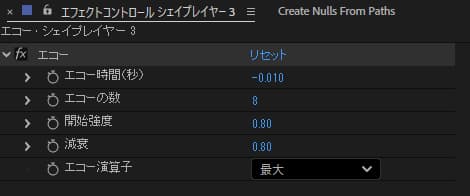
いい感じでモーションブラーのような効果を作成できました。
応用例(他エフェクトとの組み合わせ)
モーションパスを使ったシェイプとの組み合わせ
多いのがこのパターンですね。
丸のシェイプを使って尾を引いたシェイプの軌跡を作ったり、
あるいは、筆跡を作るときのペン先になったりもします。
- ペンツールで線を描く
- 線のパスをコピーし、動かしたいシェイプの「位置」にペースト
- シェイプがパスの線に沿って自動で動くようになる
- そのシェイプにエコーを適用させる
ペンツールを使って、シェイプが動いてほしい形になるように線を描きます
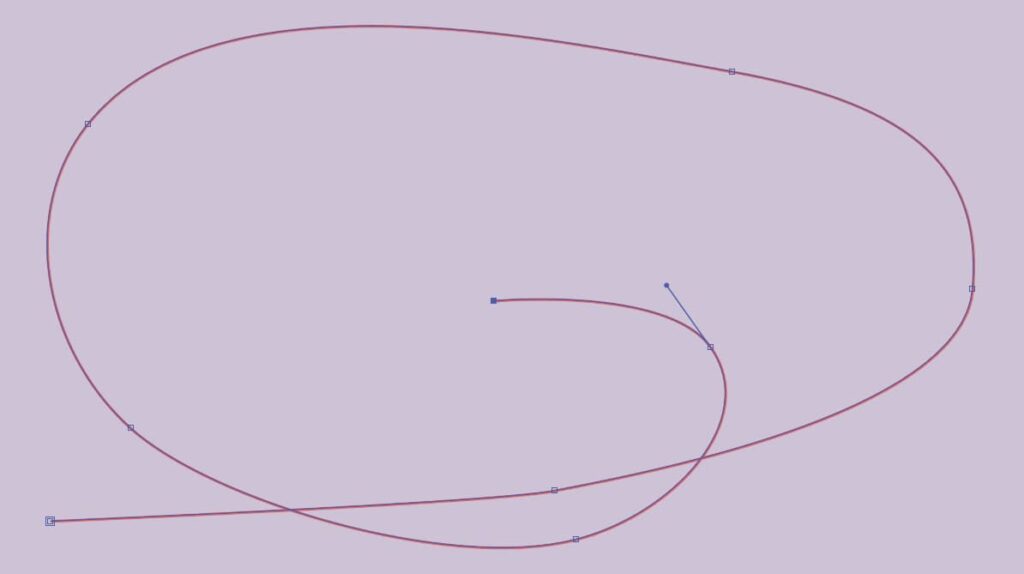
今描いた線のパスをコピーして、動かしたいシェイプの「位置」にペーストします
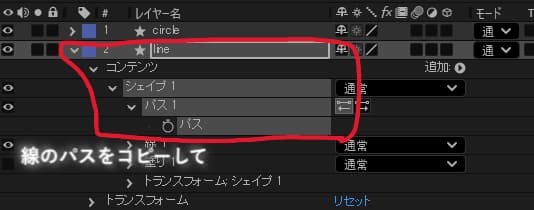
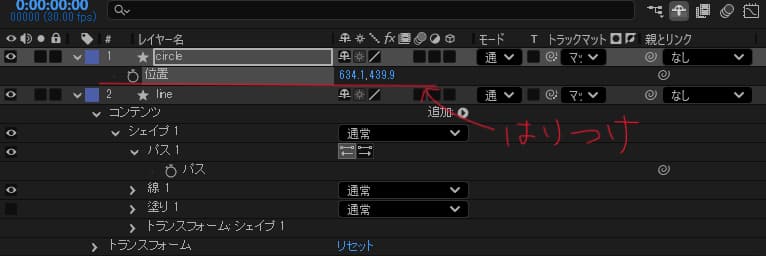
するとシェイプに自動的にキーフレームが打たれて、動きがつきます

このシェイプに、エコーを適用すると、残像感のあるシェイプモーションの完成です。

このブログの、トップページにある「Features」のモーションは、
このエコーを応用した形になります。
また、このモーションは、『モーションデザインアイデア見本帳』という、
モーショングラフィックスの実用的アイデアが50個も載っている本の最初に出てくるものを活用しています。
このチュートリアルを作成した「この」さんは、VOOKスクールのメンターもやられています。
とても素敵な方です!
興味があれば、是非。
まとめ(今回の記事の要約)
- エコーは“残像を作る”時間系エフェクト
- テキスト・図形・UI・実写すべてで応用できる
- モーションブラーより表現寄りの軌跡が得意
- 数値のキモは
「エコー時間 × 数 × 減衰」で性格が決まる - モーショングラフィックスでも実写でも強力な演出武器
標準エフェクトながら、表現の幅を一気に広げてくれるので
“動きを豊かにしたい時の一本” として常備しておくのがおすすめです。
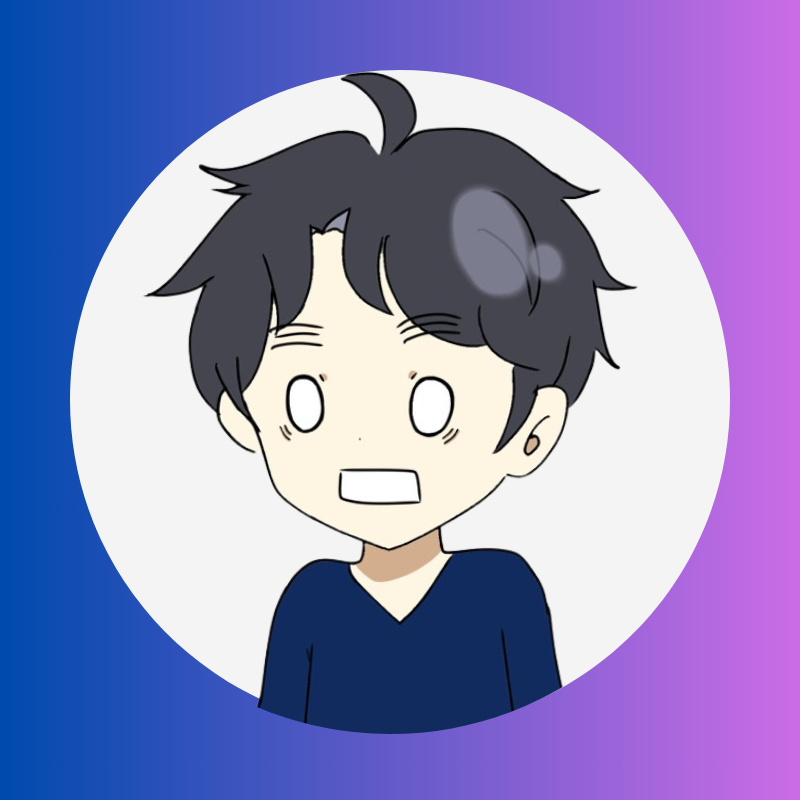

コメント